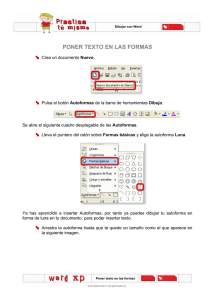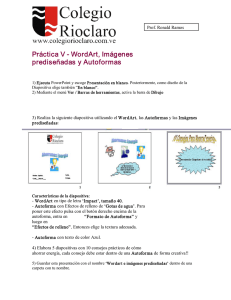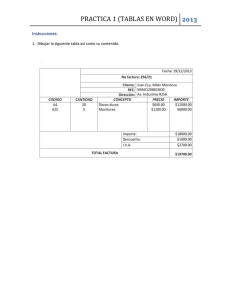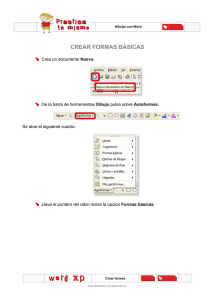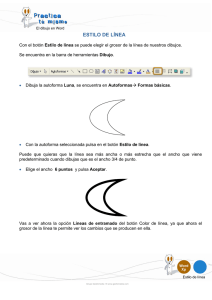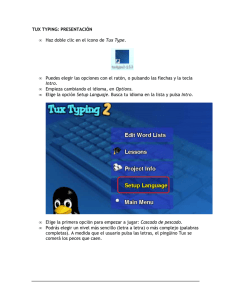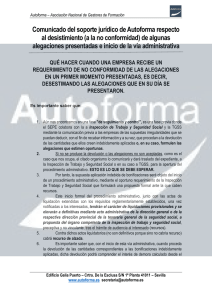color de relleno
Anuncio
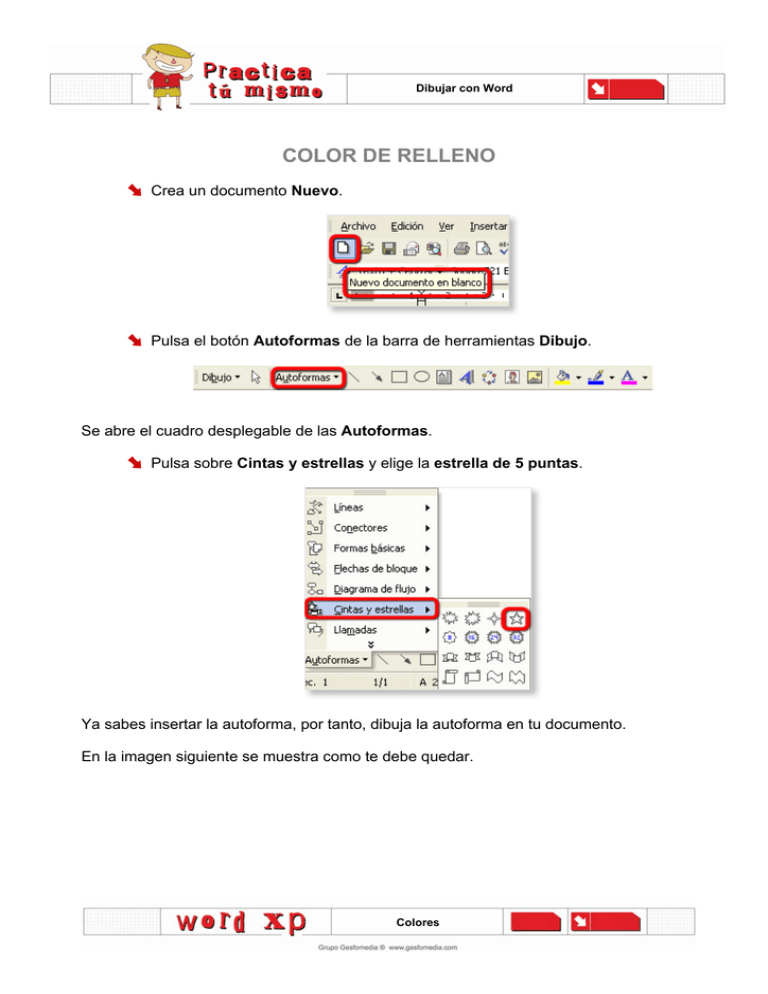
Dibujar con Word COLOR DE RELLENO Crea un documento Nuevo. Pulsa el botón Autoformas de la barra de herramientas Dibujo. Se abre el cuadro desplegable de las Autoformas. Pulsa sobre Cintas y estrellas y elige la estrella de 5 puntas. Ya sabes insertar la autoforma, por tanto, dibuja la autoforma en tu documento. En la imagen siguiente se muestra como te debe quedar. Colores Dibujar con Word Mantén la autoforma seleccionada. Pulsa sobre la pequeña flecha que hay al lado del botón Color de relleno de la barra de herramientas Dibujo. Elige el color Azul claro de la lista de colores que se te muestra. La autoforma ya tiene color. Colores Dibujar con Word También puedes poner otros colores de relleno y poner un color que tu elijas. Pulsa sobre Más colores de relleno. Se abre la siguiente paleta de colores, puedes observar que hay más cantidad y variedad de colores para poder elegir. Colores Dibujar con Word Con la autoforma seleccionada, pulsa sobre el color que se muestra en la imagen de arriba. La autoforma tiene ahora el siguiente color. Colores Dibujar con Word También se le puede aplicar unos bonitos efectos de relleno. Selecciona la autoforma. Pulsa en Color de relleno y luego sobre Efectos de relleno. Se abre la siguiente ventana. Pulsa en la opción Dos colores. Colores Dibujar con Word Para el Color 1 elige el Azul. Para el Color 2 elige el Rosa claro y pulsa Aceptar. Tu autoforma ha cambiado de color y ahora tiene dos colores. Colores Dibujar con Word Dibuja otra estrella de 5 puntas. Con la autoforma seleccionada, pulsa Color de relleno y luego sobre Efectos de relleno. Se abre la ventana de Efectos de relleno. Pulsa sobre la pestaña Textura y elige la que está rodeada con el recuadro rojo. Pulsa Aceptar. Colores Dibujar con Word La autoforma queda ahora de la siguiente manera. Puedes poner otros divertidos y bonitos efectos a la autoforma. Vas a aprender como se hace. Dibuja otra estrella. Mantén seleccionada la autoforma. Pulsa sobre Color de relleno y después en Efectos de relleno. Se abre de nuevo la ventana Efectos de relleno. Pulsa sobre la pestaña Trama y aparecerá la imagen siguiente. Colores Dibujar con Word Elige la opción Rombos Opacos. Despliega los colores del Primer plano y elige Azul. Despliega los colores del Segundo plano, elige Rosa y pulsa Aceptar. Colores Dibujar con Word Puedes observar el efecto que has aplicado a la autoforma y los cambios que se han producido con los distintos efectos. Ahora vas a practicar lo que tú quieras. A continuación, tienes unos ejemplos de cómo una misma autoforma cambia completamente según le apliques distintos efectos. Vas a dibujar las autoformas que te gusten. Prueba con distintos Colores de relleno. En los Efectos de relleno prueba también a cambiar los colores del Degradado Prueba con distintos tipos de Textura. Cambia la Trama y los colores de los planos. Colores Dibujar con Word Prueba a practicar lo que has aprendido y lo divertido que es crear tú mismo. Guarda el documento con el nombre “Formas de colores”. Colores